iPhone’i kaamera vilgub? 7 viisi selle parandamiseks!
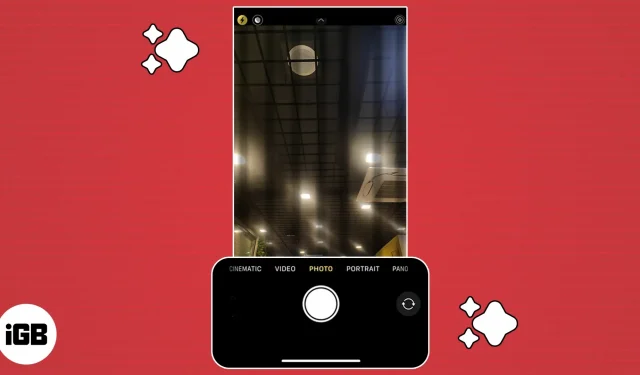
Kas teie iPhone’i kaamera vilgub pidevalt? Ärge muretsege; sa ei ole üksi. Hiljuti on paljud kasutajad teatanud iPhone’i kaamera värelemisest. See on masendav, sest te ei saa jäädvustada selgeid ja teravaid fotosid ega videoid. Siin räägin põhjustest, miks teie iPhone’i kaamera väreleb, ja pakun lahendusi selle parandamiseks.
- Keela makrorežiim
- Blokeeri kaamera
- Tasakaalustage oma kokkupuudet
- Keela reaalajas fotod
- Taaskäivitage oma iPhone
- Värskendage iOS-i
- Võtke ühendust Apple’i toega
1. Keela makrorežiim
iPhone 13 Pro ja iPhone 14 Pro makrorežiim lülitub automaatselt sisse, kui objekt on liiga lähedal. See aitab teil saada terava pildi, milles on palju detaile. Kuid mõnikord on teie iPhone’il raskusi täpse fookuse saavutamisega ja lülitub pidevalt lainurk- ja ülilainurkobjektiivide vahel, mille tulemuseks on kaamera värelus.
iPhone’i kaamera virvenduse parandamiseks lülitage lihtsalt automaatne makrorežiim välja.
- Avage rakendus Seaded → toksake Kaamera.
- Keela makrohaldus.
Saate selle foto tegemise ajal välja lülitada, valides lilleikooni. Probleemi võib aidata lahendada ka suumitaseme muutmine 0,5-kordseks.
2. Blokeerige kaamera
Kui teil tekib video salvestamise ajal kaamera värelus, võib põhjuseks olla see, et teie iPhone ei suuda valida objektiivi, et videot parimal viisil jäädvustada. Et vältida kaamera ümberlülitumist salvestamise ajal, peate kaamera lukustama.
- Avage “Seaded” → “Kaamera” → “Videosalvestus”.
- Lülitage kaamera lukk sisse.
Samuti saate sujuvama video saamiseks määrata salvestusresolutsiooniks 1080p kiirusel 60 kaadrit sekundis.
3. Tasakaalusta oma kokkupuudet
Samuti on võimalik, et värelemist või värelemist ei põhjusta mitte teie iPhone’i kaamera, vaid selles on süüdi ruumi valgus. LED või luminofoorlamp võib säriaega mõjutada. Hämaras valguses püüab teie iPhone’i kaamera säilitada automaatset säritust ja töötab õige tasakaalu saavutamiseks. Nii et võite näha vilkumist või värelemist.
Särituse muutmine on ainus viis iPhone’i kaamera vilkumise peatamiseks.
4. Keela Live Photos.
Teie iPhone jäädvustab selle, mis juhtub 1,5 sekundit enne ja pärast pildistamist rakendusega Live Photos. Mõnikord katkestab see funktsioon teie pildistamise.
- Avage kaamera fotorežiimis.
- Puudutage selle väljalülitamiseks nuppu Live Photos (ringi ikoon paremas ülanurgas).
5. Taaskäivitage oma iPhone
Mõnikord võib iPhone’i kaamera tarkvaratõrgete tõttu väreleda või väreleda. See võib juhtuda pärast iOS-i värskendust või kui kaamerarakenduses on vigu. Parim viis nende ajutiste vigade lahendamiseks on iPhone’i taaskäivitamine.
6. Värskendage iOS-i
Iga iOS-i värskendus lisab stabiilsuse parandamiseks süsteemirakendustele uusi funktsioone ja täiustusi. Kui te värskendusi regulaarselt ei installi, võib teie iPhone ebaõnnestuda.
- Avage “Seaded” → “Üldine” → “Tarkvara värskendus”.
- Kui värskendus on ootel, klõpsake nuppu Laadi alla ja installi.
Kui installimine pole õige ja põhjustab probleeme, saate oma iOS-i versiooni alandada või tarkvaravärskenduse desinstallida ja uuesti installida. Ärge unustage oma iPhone’i enne madalamale versioonile üleminekut varundada.
7. Võtke ühendust Apple’i toega.
Kui tundub, et miski ei tööta teie jaoks, võib probleem olla teie iPhone’i kaamera riistvaras. Optilise stabiliseerimismehhanismi tõrge võib põhjustada kaamera virvenduse. Samuti võib vee või niiskuse sattumine teie iPhone’i kaamera moodulit kahjustada ja põhjustada selle talitlushäireid.
Seetõttu soovitan võtta ühendust Apple’i toega või leppida kokku aeg Geniuse baaris, et lasta oma iPhone’i füüsiliselt üle vaadata.
Enam ei pilguta! ?
Teie iPhone’i kaamera värelemise probleem võib takistada väärtuslike hetkede jäädvustamist. Esmalt tehke kindlaks selle probleemi võimalikud põhjused, et teha tõrkeotsing ja võtta vajalikud meetmed selle kiireks lahendamiseks. Nii et see võib võtta kannatlikkust ning katse-eksitusi. Kuid järgides selles juhendis toodud lahendusi, saate kaamera taas normaalseks muuta.



Lisa kommentaar